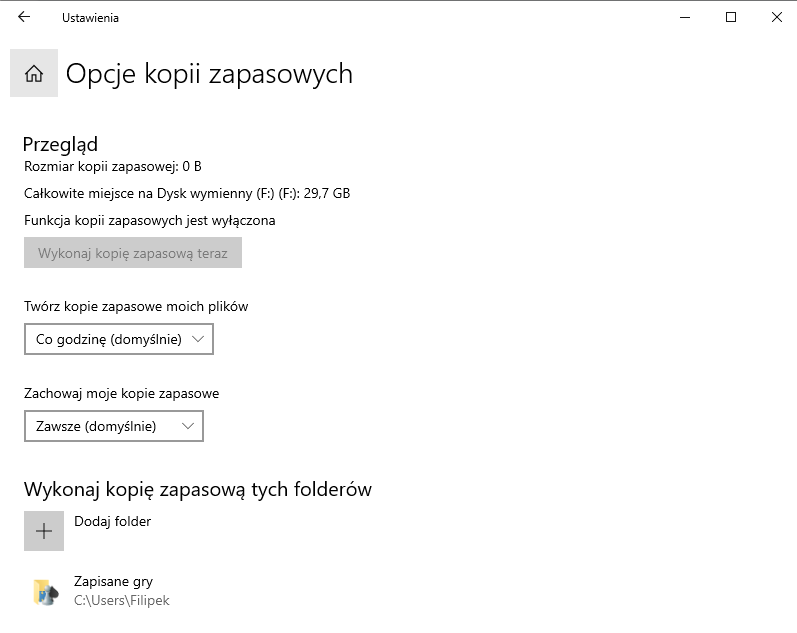Zabezpiecz swoje pliki przed najczarniejszym scenariuszem – poradnik dla każdego
Wbrew temu, co może nam się wydawać, sprzęt elektroniczny narażony jest na różnego rodzaju awarie. Zalanie, upadek z wysokości, zawirusowanie – zagrożeń dla naszych poufnych plików można wyliczyć co nie miara. Przed utratą ważnych dla nas danych mamy jednak możliwość zabezpieczyć się robiąc tzw. backup najważniejszych plików.
Mówi się, że użytkownicy komputerów dzielą się na dwie kategorie: tych, którzy robią kopie zapasowe i tych, którzy zaczną je robić. Jeżeli jeszcze nie należycie do tych pierwszych, to znaczy, że nigdy boleśnie nie przekonaliście się, co to znaczy stracić najważniejsze pliki służbowe, na które składają się godziny, dni czy nawet tygodnie pracy.
Są jednak sposoby, dzięki którym nie będziecie musieli się obawiać, że Wasza praca przepadnie bezpowrotnie albo stanie się zakładnikiem sprytnego hakera. W sieci bez problemu można znaleźć programy, które wykonają kopię zapasowych naszych danych. Ba! Jeżeli pracujecie na najpopularniejszym systemie operacyjnym: Windows, nawet na jego pokładzie znajdziecie oprogramowanie robiące kopię zapasową najważniejszych plików.
Kopia zapasowa może dotyczyć pojedynczych plików lub całych folderów. Mogą to być zdjęcia, dokumenty, muzyka, a także zapisy stanu waszych ulubionych gier. Jeżeli chcemy magazynować całą zawartość komputera i pominąć żmudną selekcję plików wartych przechowania, warto rozważyć zakup dodatkowego dysku zewnętrznego.
Dziś, w Światowy Dzień Backupu, przedstawiam trzy sposoby na zabezpieczenie danych przed utratą: narzędzia systemowe, dyski chmurowe i oprogramowanie zewnętrzne. Zaczynajmy!
Zabezpieczenie systemowe
Windows 10, jak przystało na zaawansowany system operacyjny, posiada wbudowaną możliwość robienia kopii zapasowych na zewnętrznych nośnikach pamięci, takich jak karty SD czy dyski zewnętrzne. Warto jednak pamiętać, że Windows umożliwia nam zrobienie kopii do jednej kopii wstecz, bez zapamiętywania reszty historii zmian.
Aby wykonać kopię zapasową na dysku zewnętrznym lub w lokalizacji sieciowej należy wybrać kolejno Przycisk Start > Ustawienia > Aktualizacje i zabezpieczenia > Kopia zapasowa > Dodaj dysk, a następnie wybrać dysk zewnętrzny lub lokalizację sieciową kopii zapasowych.
Można również skorzystać z opcji wyszukiwania na dolnym pasku, aby odszukać ustawienia tworzenia kopii zapasowych.
Dobrym rozwiązaniem może okazać się ustalenie, jak często ma być tworzona kopia zapasowa. Pozwoli to zautomatyzować proces, dzięki czemu nie zapomnimy o wykonaniu backupu np. raz dziennie.
Ustawiając kopię zapasową, warto zastanowić się, czy aby na pewno chcemy przechowywać pełną historię naszego systemu, czy być może wolimy podejść do sprawy bardziej wybiórczo, tworząc np. folder z najważniejszymi plikami służbowymi. Pozwoli to nie tylko użyć mniejszego dysku do kopii zapasowej, ale również skróci proces kopiowania plików.
Dane w chmurze
Bardzo dobrą metodą chroniącą przed utratą plików jest archiwizowanie plików w chmurze typu OneDrive, Dysk Google, iCloud czy Dropbox. Przechowywanie danych na zewnętrznych serwerach pozwala nie tylko korzystać z nich w dowolnym miejscu na ziemi, gdzie mamy dostęp do Internetu, ale również zabezpiecza przed ich utratą. Podobnie jak w przypadku ustawień Windowsa, większość dysków chmurowych poprosi o zdefiniowanie lokalizacji folderów, z których pliki mają być wysyłane na zewnętrzne serwery. W większości przypadków kopia zapasowa wykona się sama. Jest jednak jeden haczyk: stanie się to jedynie wtedy, gdy mamy dostęp do Internetu.
Drugim aspektem, który należy wziąć pod uwagę decydując się na ten, jeden z wygodniejszych sposobów backupowania plików, jest koszt przechowywania danych, który w przypadku kilkudziesięciu GB przestrzeni chmurowej może wynosić od kilku do kilkudziesięciu złotych miesięcznie.
Oprogramowanie zewnętrzne
Dobre profesjonalne programy do backupu pozwalają na tworzenie kopii zapasowych pojedynczych plików lub folderów, jak również całych partycji czy dysków, a następnie umożliwiają ich bezpieczne przechowywanie na osobnym nośniku fizycznym. Programy te pozwalają również sprawne przywrócić system operacyjny w przypadku gdy dysk twardy zostanie uszkodzony lub nasz komputer będzie zainfekowany wirusem. Oferują także oszczędność miejsca, dzięki robieniu kopii różnicowych (kopia różnicowa bazuje na tworzeniu kopii zapasowej danych, które zostały zmienione lub dodane od czasu utworzenia ostatniej pełnej kopii zapasowej) lub obrazów systemu.
W Internecie bez problemu można znaleźć darmowe i płatne oprogramowanie do robienia kopii zapasowych, które posiada rozbudowane opcje w stosunku do tego, co oferuje Windows. Wśród darmowego oprogramowania warto wyróżnić BackUp Utlity, EaseUS Todo Backup czy AOMEI Backupper Standard.
Dla przykładu AOMEI Backupper Standard ma możliwość korzystania z trybów robienia backupu (pełny, przyrostowy, różnicowy i planowany), a także sprawne przywracanie danych po awarii, infekcji czy przypadkowym usunięciu istotnych plików. Aplikację wyróżnia przejrzysty interfejs, dzięki któremu obsługa dla użytkownika jest jasna i prosta.
Wersje płatne oprogramowania, takie jak Paragon Backup & Recovery (199 PLN) czy Acronis True Image (49.99 E) dają użytkownikom większe pole manewru, a także wykonują kopie zapasowe szybciej niż darmowe odpowiedniki. Programy pozwalają na dokładne określenie zakresu kopii zapasowej i wykonanie różnicowego lub przyrostowego backupu – ten pierwszy pozwala zaoszczędzić miejsce, drugi zapewnia większą elastyczność przy przywracaniu plików i oszczędza sporo czasu użytkownikowi.
Podsumowanie
Użytkownikom, którzy chcieliby zacząć wykonywać kopie zapasowe całych systemów lub najważniejszych plików, na początek radziłbym skorzystanie z możliwości, jakie oferuje Windows lub analogicznych rozwiązań od Apple dla systemu macOS. Być może będzie się to wiązało z koniecznością zakupu dodatkowego dysku, ale obecnie nawet bardzo szybkie dyski SSD to wydatek rzędu 200-300 zł. Gdy już nauczycie się, w jaki sposób wykonuje się kopie zapasowe plików i z jakimi trudnościami należy się mierzyć w ramach darmowego oprogramowania, warto rozważyć zastosowanie bardziej profesjonalnych płatnych opcji.
Interesujesz się nowymi technologiami i chcesz w oparciu o nie rozwijać swoją organizację? Zajrzyj również na blog Sektora 3.0 i dołącz do naszego newslettera, by nie przegapić kolejnych przydatnych tekstów. Zapraszamy! 🙂
Źródło: Sektor 3.0